Обработка фото для Instagram на смартфоне
Привет, друзья!
Меня зовут Зинаида Лукьянова. Несколько лет назад вместе с Евгением Поповым мы создали проекты «Фотошоп-мастер» и «Фото-монстр», которые по сей день продолжаем развивать с дружной командой единомышленников. Мы много путешествуем, фотографируем и часто публикуем свои фото в Instagram.
Так уж получилось, что сейчас я веду сразу три Instagram-аккаунта и за последний год обработала для них несколько сотен фотографий. Но самое интересное в том, что все они были обработаны на смартфоне. Да, вы не ослышались, все фотографии были обработаны на смартфоне, а не на ноутбуке или компьютере. В 2018-м году это был iPhone 7, а сейчас iPhone XS.
Когда я показываю свои фотографии людям, многие до сих пор не верят, что они были обработаны на мобильном устройстве и просят поделиться этим опытом. Пример мобильной обработки:
Вот, что я сделала с этой фотографией на смартфоне за несколько минут — немного подняла экспозицию, баланс белого сдвинула к синему, добавила насыщенность платью, сделала тоньше талию и провела легкую ретушь кожи.
Так как всё больше людей просит меня поделиться этим опытом, я решила подготовить серию материалов на эту тему. В сегодняшней статье я расскажу о причинах перехода к мобильной обработке и поделюсь с вами списком приложений, которые я сейчас использую.
Сразу скажу, что данная статья не направлена на тех фотографов, которые делают студийные, свадебные и другие коммерческие фотосессии, часто нуждающиеся в пакетной обработке или серьезной ретуши. Этот материал больше для тех, кто делает одиночные снимки и нуждается в быстрой, но качественной обработке здесь и сейчас. Особенно это актуально для тех, кто активно ведет свой Instagram-аккаунт или часто публикует фотографии в Facebook или ВКонтакте.
Почему я перешла на мобильную обработку?
На это есть, как минимум, четыре причины.
1. Смартфон всегда под рукой
Можно заняться обработкой в любом месте, будь то кафе, такси, поезд или самолет. Фотографии я стараюсь делать на беззеркалку Sony A7 III, с которой тут же по технологии Wi-Fi отправляю их на смартфон и могу сразу приступать к обработке. Если освещение позволяет, то иногда могу сделать фотографию на основную камеру смартфона, в этом случае и вовсе ничего не надо перекидывать, сразу можно приступать к обработке.
Если освещение позволяет, то иногда могу сделать фотографию на основную камеру смартфона, в этом случае и вовсе ничего не надо перекидывать, сразу можно приступать к обработке.
2. Удобные и доступные мобильные приложения
В последние годы с бурным ростом Instagram к созданию мобильных приложений для обработки фотографий подключились крупные бренды с их финансовыми ресурсами. У одной только Adobe за последнее время вышло три мобильных приложения для этих целей. Конкуренция среди разработчиков привела к тому, что приложения стали заметно удобнее и функциональнее.
Благодаря этому теперь я могу быстро и качественно обрабатывать фотографии прямо на своем смартфоне и что важно, получать от этого процесса удовольствие. На главном экране у меня есть отдельная папка, в которой собраны все приложения для мобильной обработки фотографий. Вот так она выглядит:
Что касается стоимости приложений, то некоторые из них полностью бесплатные, некоторые стоят небольших денег, а остальные дают свой базовый функционал бесплатно, а за открытие каких-то возможностей просят доплатить.
3. Качество результата
Еще несколько лет назад нельзя было и мечтать о том, чтобы обрабатывать фотографии на смартфоне и получать результат, сопоставимый с обработкой в «больших» программах. А сегодня мощность смартфонов, диагонали экранов, количество и качество приложений заметно выросли, что позволило получать на выходе достойный результат.
Вот один из примеров моей обработки:
4. Скорость
Мобильные приложения просто созданы для того, чтобы делать обработку быстрой. В них нет ничего лишнего, а интерфейс продуман настолько детально, что несмотря на небольшой экран, пользоваться ими очень удобно. Обычно на обработку одной фотографии уходит всего несколько минут, и она уже готова для публикации в соцсети.
Какие приложения я использую для обработки?
1. Adobe Lightroom СС
Приложение от Adobe с поддержкой файлов в формате RAW, которое дает вам практически все те же возможности, что и полноценная версия Lightroom для компьютера.
Что приложение умеет в бесплатной версии:
Коррекция освещения (работа с экспозицией, светами, тенями, контрастом, точками черного и белого).
Настройка баланса белого, оттенка, красочности и насыщенности
Имеет очень удобную возможность работы с каждым цветом в отдельности
Настройки четкости, виньетки, удаление дымки, добавление зерна.
Работа с резкостью, снижение уровня шумов, устранение цвет. шума.
Удаление хроматических аббераций, коррекция дисторсии
Возможность использовать встроенные стили, а также создавать собственные для быстрой обработки других фотографий серии в один клик.
Что умеет в платной версии (работает по модели подписки):
Выборочная коррекция. Она позволяет выделить конкретный участок снимка и воздействовать эффектами только на него.
Работа с геометрией снимка
Также при покупке платной версии вам становится доступной синхронизация с Adobe Creative Cloud, которая позволяет иметь постоянный доступ к последней версии файла как со смартфона, так и с ноутбука или компьютера.
Как видите, мобильный Lightroom не сильно проигрывает в функционале своему старшему брату. При этом вы можете пользоваться им бесплатно, а те задачи, для которых предназначены его платные функции, решать через другие приложения, о которых я вам расскажу дальше.
Photoshop Express
Это бесплатное, многофункциональное мобильное приложение от Adobe для быстрого и удобного редактирования фотографий и создания коллажей.
Здесь вы можете применять к фотографии встроенные фильтры, проводить стандартную обработку снимка (кадрирование, коррекция освещения, добавление насыщенности), удалять незначительный мусор с фотографии, корректировать красные глаза, добавлять на фото текст, наклейки, обрамлять фото в рамку, создавать необычные коллажи, а также отправлять созданную работу напрямик в Adobe Photoshop, чтобы продолжить редактирование.
Snapseed
Бесплатное, многофункциональное приложение, которое, как и Lightroom, может выполнять стандартные функции по редактированию фото, но при этом славится некоторыми интересными особенностями.
Здесь отлично работают такие функции как «Перспектива», «Расширение», «Выборочная коррекция», «Кисть», «Точечная коррекция». Те же самые настройки есть и в Lightroom, но там они платные. Любители коллажей всей душой полюбят инструмент «Двойная экспозиция».
Facetune 2
Лучшее мобильное приложение для ретуши кожи.
Здесь вы сможете:
+ подкорректировать форму лица и тела
+ изменить цвет глаз, волос, добавить легкий макияж
+ заменить фон, сделать его размытым, добавить эффектов и бликов,
+ удалить лишние объекты с фото
+ произвести базовую коррекцию цвета.
Также здесь прилагается огромный набор качественных фильтров. Некоторые функции в этом приложении платные.
Photoshop Fix
Еще одно классное приложение от Adobe, которое в первую очередь я люблю за инструменты «Пластика» и «Восстановление». Здесь изумительно работает инструмент «Штамп», с помощью которого вы сможете удалить любой нежелательный объект с фото. Также это приложение выполняет стандартные функции по коррекции фото.
Здесь изумительно работает инструмент «Штамп», с помощью которого вы сможете удалить любой нежелательный объект с фото. Также это приложение выполняет стандартные функции по коррекции фото.
PicsArt
Это приложение дает возможность создавать необыкновенные коллажи, используя всевозможные стикеры (картинки на прозрачном фоне). В базе PicsArt их великое множество, поэтому вы легко найдете любое изображение. Здесь все как в фотошопе, есть слои, кисти, вы комбинируете все так как хотите.
Afterlight
Это приложение дает возможность накладывать на фотографии различные спецэффекты, текстуры, засветы, пыль, что сделает вашу картинку атмосферной, особенной.
Lens Distortions
Приложение для наложения на фото природных эффектов (блики, облака, туман, снег, дождь и т.д.)
VSCO
Это приложение с большим количеством готовых фильтров с возможностью их тонкой настройки. Сейчас я им редко пользуюсь.
Примеры мобильной обработки
Как правило, для обработки разных фотографий, используются разные приложения. Где-то я могу задействовать только Lightroom и этого будет достаточно, где-то применяю 2-3 приложения, и в очень редких случаях для обработки одной фотографии задействуются больше трех приложений.
Где-то я могу задействовать только Lightroom и этого будет достаточно, где-то применяю 2-3 приложения, и в очень редких случаях для обработки одной фотографии задействуются больше трех приложений.
А теперь давайте рассмотрим несколько примеров обработки, под каждым из которых будет описано какие приложения и для чего были задействованы в каждом случае.
Цветокоррекция и выравнивание зданий в приложении Snapseed.
Свето- и цветокоррекция Lightroom, Photoshop Fix — удаление людей на фоне, Snapseed — замена неба.
Цветокоррекция в приложении Lightroom, температура к теплому, оттенок к пурпурному, дополнительно повышена насыщенность желтого, оранжевого и красного. Фигуры сделала еще темнее, чтобы получить четкие силуэты.
Совмещение двух фотографий в приложении Snapseed методом Двойная экспозиция. Добавление фильтра и текстуры зерна.
Совмещение двух фотографий в приложении Snapseed методом Двойная экспозиция. Добавление текстуры, тонирование.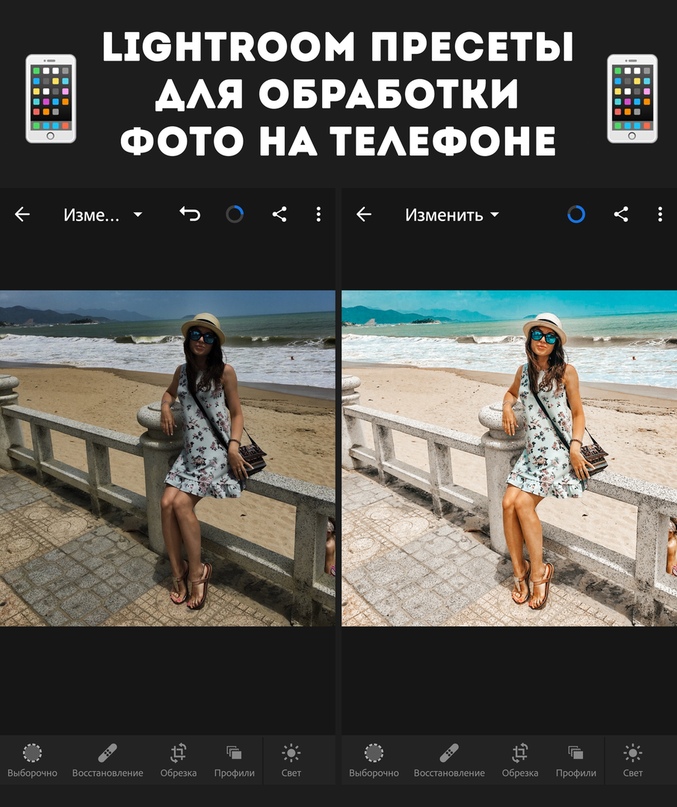
Коррекция фигуры в приложении Facetune 2, Lightroom СС — тонирование, замена цвета купальника.
Обработка в Lightroom, повышение экспозиции, осветление теней, легкое тонирование с помощью кривых.
Цветокоррекция в приложении Lightroom, выборочная коррекция цветов, понизила насыщенность желтого, подняла зеленый, оранжевый и фиолетовый.
Как видите, обработка в смартфоне через мобильные приложения вполне себе может использоваться в тех случаях, когда у вас нет быстрого доступа к компьютеру или ноутбуку, а результат нужен здесь и сейчас.
По сути, разработчики мобильных приложений облегчили жизнь тем пользователям, которые хотят иногда быстро обработать свои фотографии, но не готовы ради этого изучать сложные десктопные редакторы по типу Adobe Photoshop и Adobe Lightroom и платить за них ежемесячную подписку.
На этом, я пожалуй, завершу данную статью. К сожалению, в рамках этой статьи я не могу показать вам работу в этих приложениях на практике, поэтому приглашаю вас на очередной поток моего онлайн-тренинга, на котором я поделюсь с вами своими наработками в мобильной обработке уже на практике.
Лучшие приложения для обработки фото для Инстаграм
Приложений для обработки фотографий для Инстаграм очень много. Мы подготовили список лучших программ. Давайте их рассмотрим.
Выбираем приложение для обработки фотографий
Среди массы программ на ваш смартфон выбрать одно проблематично, но реально! Готовы убедиться в этом? Молодцы, поехали! Мы подготовили ряд приложений для ваших устройств, которые помогут улучшить кортики для Инстаграма. Их можно скачать как для Android, так и для IOS в соответствующем магазине программ.
Вот список лучших фоторедакторов на Андроид и IOS для создания качественных снимков для Инстаграма, ниже мы сделаем более детальный обзор каждого из них:
- Snapseed;
- FaceTune;
- Perfect365;
- VSCO;
- Snapchat.
Snapseed – универсальный редактор от Google
Приложения для обработки фото для Инстаграма от Гугл, созданный для профессиональной мобильной обработки. В нём есть очень много функций, как простых, так и довольно сложных. Но за счет этих функций можно достичь невероятно хорошего результата, получается очень-очень круто! Разобраться будет трудно, особенно изучить все его нюансы, но оно того стоит. По нашему мнению, Snapseed – лучшее, что есть для обработки фото на мобильном устройстве. Почему? Вот небольшой список того, что можно делать с ним:
В нём есть очень много функций, как простых, так и довольно сложных. Но за счет этих функций можно достичь невероятно хорошего результата, получается очень-очень круто! Разобраться будет трудно, особенно изучить все его нюансы, но оно того стоит. По нашему мнению, Snapseed – лучшее, что есть для обработки фото на мобильном устройстве. Почему? Вот небольшой список того, что можно делать с ним:
- Удаление дефектов на коже: прыщей, морщин, шрамов и прочего.
- Детальная цветокоррекция при помощи кривой, удобная настройка яркости, контрастности, четкости и цветности.
- Вырезать фото, кадрирование, перспектива, поворот, расширение.
- Изменение стиля, добавление черно-белого эффекта, негатива, сепии и прочих эффектов.
- Добавление текста с разным обрамлением, с рамками и шрифтами.
- Изменение рамки картинки.
В Снепсит очень удобно реализовано размытие объектов через выделение области. Можно как автоматически размыть по кругу, так и вручную настроить размытие для каждой точки. Уровень яркости, контрастности и прочие параметры изменяются посредством свайпов. Где свайпы вверх и вниз изменяют тип изменения, а влево и вправо настраивают выбранный параметр. Если функция выборочного редактирования. Вы можете указать любую точку на фотке и только в ней будет изменяться коррекция цвета, яркости, контрастности и подобных параметров. Через эту фишку можно изменять цвет неба, не трогая остальное фото, к примеру. Очень полезная функция, использую Снепсит только ради неё.
Помимо этого, Snapseed работает со слоями. Вы, правда, не можете изменять каждый слой по отдельности, но можете удалить действие ранее в истории. То есть, если вы сделали какую-то настройку, но после детальной работы поняли, что это было лишнее – просто заходите в историю и удаляете действие.
Facetune – обработка лица
Facetune это лучшая программа для обработки лица. Этот инструмент позволяет изменять форму лица, удалять дефекты и проводить прочие операции, не отводя пальца от экрана. В этом приложении удобнее всего корректировать именно лицо, но можно выполнить и некоторые другие действия, так как наложения масок, косметики и даже причесок. Хотя прически крайне странная функция, они уж слишком бумажные получаются, хотя на рекламе все так красиво, но не суть…
Мы советуем скачать Facetune на случай, если нужно будет очень детально изменить лицо, каждый его прыщик и каждую вмятину. В любых других ситуациях программа крайне бесполезна. Нет ни обрезки, ни цветокоррекции нормальной, коллажей критически мало.
VSCO – универсальный редактор
Крайне простое, но удобное приложение для различных действий. Можно и обрезать фотографию, и добавить коллаж. Есть функция удаления дефектов на коже. Может красиво обработать цвет фотографии, так как тут большая база уже настроенных цветовых эффектов. Их очень много, все они совсем разные, но вот переключатся между ними не самое приятное и удобное занятие.
Как скачать фотографию с Инстаграм?
Приложения для обработки фото для Инстаграм мы уже рассмотрели, но что, если нужно скачать чью-то фотку? Это делается ри помощи ботов в Телеграм. Например @SaveZBot. Он может скачать любой медиаконтент. Просто пришлите ссылку на пост, и бот отправит вам все файлы.
Выбираем лучшее приложение для добавления мордочек и косметики на фото
Мордочки на фото – распространенное явление, и этому можно найти очень забавное объяснение. Не ну а что, это довольно весело. А вот с этими приложениями можно неплохо так повеселиться, добавив пару курьезных пикч.
Perfect365 – ради макияжа
Ещё один представитель редактирования лица, только в этом случае специализируется он больше на добавлении различных объектов. Можно добавить макияж, прическу и прочее. Очень большая база всяких эффектиков, пожалуй, лучшее приложение для разукрашивания лица косметикой. Есть даже маски с искусственным интеллектом.
Но в другом приложение совсем не годится. Там больше и нет других функций, кроме добавления макияжа, причесок, бровей и всякого разного.
Snapchat – лучшее для мордочек
Снепчат специализируется не как фоторедактор, но, тем не менее, это не мешает ему быть одним из лучших программ для добавления мордочек. В неё можно добавить очень много всего на лицо, в том числе мордочки, маски, коллажи и рамки. Все это красиво анимировано и нарисовано, можно даже видео снимать!
Заключение
Это основные приложения, которые получили наивысшие баллы от пользователей Инстаграм. На самом деле их в несколько раз больше, но принцип работы одинаков. Рекомендуем вам не испытывать судьбу и выбрать что-нибудь из предложенных вариантов, так как вероятность найти что-то лучшее стремится к нулю. Если предложенного материала оказалось недостаточно, у нас найдется еще одна статья о программах для обработки фотографий.
Читайте далее:100 лучших приложений для Инстаграм
Content is the king! Instagram – это визуальная социальная сеть, мы привыкли любить глазами. Сейчас даже рядовые пользователи заморачиваются над видом своей ленты, красотой и вовлеченностью сторис. Хорошая обработка фото, стильный монтаж сторис создают вокруг вас образ, который становится основой вашего личного бренда.
Подписчики сразу относят вас в категории: «блогер с интересными сторис, значит, нужно их смотреть до конца», «блогер, с крутыми фото, значит нужно следить за его обновлениями» и т.д. Именно поэтому, над контентом нужно работать и что делать, чтобы вас любили глазами сейчас подробно разберем в этой статье.
STORIES
По статистике, все больше пользователей регулярно смотрят сторис, заменяя ими ленту. Сейчас – это самый важный инструмент продвижения профиля. Взгляните сами: блогеры снимают больше 10 сторис в день, делают интерактивы, переживают за охваты. 82% рекламодателей ушли от формата рекламы в постах, именно, в сторис. Что это значит? В охватах ваших сторис спрятаны деньги, которые можно и нужно заработать!
Эти приложения помогут сделать сторис стильными, а значит, потенциально поднимут охваты.
UNFOLD
Одно из лучших приложений. Просто огромное качество шаблонов, которые вы сможете комбинировать между собой. В комплекте шрифты, которые поддерживают русский язык, разные стикеры. Самое большое преимущество в том, что все шаблоны в высоком разрешении и не портят качество фото и видео, которые вы будете вставлять в них.
Приложение доступно для iOS и Android.
StoryLuxe
Еще одно приложение с шаблонами. Очень понравится любителям пленки, винтажных фильтров и всего, что связано с ретро. Работает в высоком разрешении, а так же в нем можно создавать не только Историй, но и посты.
Как делать красивые фото еды и предметов для Инстаграм
Секрет красивых фото для Инстаграм заключается в сочетании продуманной композиции, правильно выбранного света и постобработки. Кроме того, важны технические нюансы: оборудование и организация фотосъемки. Об этом вы узнаете из сегодняшней статьи.
Если вы хотите раскрыть все секреты предметной фотоссесии, а также научиться делать вкусные снимки еды для соцсетей – читайте дальше!
Как делать красивые фотографии еды и предметов для Инстаграм
Чтобы изучить все нюансы фотосъемки, часто требуются специальные курсы, профессиональная литература и долгие часы практики. Однако наши практические советы помогут сделать привлекательные кадры даже новичкам.
Оборудование
Итак, для проведения фотосъемки необходимы:
- Фотоаппарат, iPhone или обычный телефон с камерой. Первый вариант предпочтительнее, так как позволяет сделать фото наилучшего качества. Ручные настройки зеркального фотоаппарата дадут вам возможность максимально контролировать процесс (размытие фона, фокусировку, выдержку).
- Объективы. При использовании зеркальной камеры вам потребуется отдельный объектив. Оптимальный вариант – 18-55 мм, также можно использовать макрообъектив.
- Стабилизатор. Чтобы избежать шевеленки, надо зафиксировать технику с помощью штатива (выбирайте модель с горизонтальным рычагом, который позволит делать кадры сверху). В крайнем случае можно установить камеру на мешочек с крупой или просто опереться локтями на поверхность.
- Светоотражатели. Эти аксессуары дают возможность осветить затемненные участки предмета. В зависимости от своего назначения они бывают разных цветов и размеров. Для предметной и фуд-съемки лучше всего подойдет отражатель формата А5 серебристого цвета.
- Фоны. Можно использовать обычный белый ватман, а также специальные фотофоны цветные или сделанные под дерево, мрамор.
- Лайткуб. Совмещает в себе фоны, предметный стол и модификаторы света. Он представляет собой сборную конструкцию из упругого каркаса, обтянутого белым материалом. Главное достоинство – получение бестеневого мягкого освещения. Вам нужно лишь разместить предмет или еду внутрь и, просунув фотоаппарат в специальное отверстие, сделать снимок.
Организация фотосъемки
Сначала подготовьте все, что вам нужно для успешного проведения фотосессии: основные предметы, реквизит, место, фон. Продумайте нюансы освещения и композиции – для этого лучше сделать в блокноте или фоторедакторе макеты/шпаргалки.
Обычно в фуд-съемке необходимо пошагово показать рецепт приготовления блюда. В таком случае стоит сделать серию снимков, где на первом фото будет покупка ингредиентов, на втором – подготовка посуды и приборов для приготовления, затем – процесс и в конце – красивое готовое блюдо. Делайте 3-4 снимка каждого этапа, чтобы иметь возможность выбрать лучший кадр.
Готовьте еду не как пищу, а как объект для съемки. Думайте не только как повар, но и как фотограф, стилист. Для красивой композиции используйте петрушку, розмарин, мяту, помидоры черри, оливки и спаржу. Придать вашему блюду аппетитный блеск поможет оливковое масло. Чтобы создать многослойность и добавить снимку объем, разместите на фоне салфетку, затем пустую тарелку, а на нее поставьте тарелку с блюдом.
Советы профессионалов, как сделать красивую фотографию еды:
- Выбирайте исключительно свежие ингредиенты. Увядшим листьям салата не место в вашем Инстаграм, такой дефект трудно исправить с помощью фильтров.
- Фотографируйте блюдо сразу. Аппетитнее всего мясо или пирог выглядит «с пылу, с жару».
- Для нефотогеничных объектов существуют свои уловки. Например, жареную рыбу можно прикрыть петрушкой или розмарином. Грибы лучше класть на тарелку целиком, а овощи – крупными кусками.
- Если фотографируете торт, сфокусируйтесь на одном его куске.
- При съемке мороженого подождите, пока оно немного подтает, и появятся аппетитные капли.
- Поиграйте с ракурсами. Если еда невыгодно смотрится сбоку, снимите ее сверху.
- Боитесь перегрузить снимок лишними деталями? Начните с минимализма. Выберите белый фон и белые детали (тарелки, приборы, соус), сделав цветным лишь основной продукт. Соблюдайте строгую геометрию.
Постановка кадра
Рассмотрим основные правила составления выигрышного кадра.
Концепция
Важно понимать, что именно и для чего вы снимаете. Так, для художественной съемки допускается использование приглушенного, рассеянного света с размытием фона. В то время как для рекламы лучше делать четкие, контрастные фото в контровом свете.
Ракурс
Самая популярная точка съемки – перпендикулярно расположенному в центре предмету. Однако таких фотографий тысячи. Необычный поворот кадра позволит выгодно расставить акценты и рассказать целую историю.
Можно снимать:
- сверху – идеально для смузи, яичниц и пиццы;
- сбоку – когда надо показать высоту предмета, начинку блюда;
- под углом – будет показан объем и декор блюда.
Сделайте фото блюда издалека и вблизи. Первый вариант – блюдо на столе со столовыми приборами, второй – мелкие детали.
Композиция
Правила построения снимка:
- Следуйте правилу третей. Мысленно разбейте кадр на три одинаковые части по горизонтали и три по вертикали, разметив на пересечении линий еду или предмет. Именно эти точки привлекают внимание зрителей. Для упрощения можно включить сетку на телефоне или камере.
- Используйте линии и диагонали. Можно расположить предметы параллельно друг другу или в ряд по диагонали – такая композиция выглядит динамичной.
- Экспериментируйте с высотой. Разместите стаканы на разной высоте или добавьте подставку под торт.
- Поиграйте с расположением предметов. Экспериментируйте, чтобы сделать оригинальные изображения.
- Добавьте пространства. Пустое пространство вокруг блюда/предмета поможет ему выделиться на общем фоне.
- Создайте ритм. Повторяющиеся детали выгодно смотрятся в кадре. На роль одинаковых предметов подойдут конфеты, печенье, листья зелени и кусочки овощей.
- Создайте симметрию и асимметрию. Асимметрия сделает кадр живым, а симметричное расположение объектов вызовет интерес.
Фон
Выбирайте фон, подчеркивающий ваш предмет или блюдо. Фон должен играть второстепенную роль, не спорить с центральным объектом. Чем сложнее блюдо, тем проще и лаконичнее фон. А вот простой вариант, к примеру, стакан сока, можно дополнить скатертью с узором или салфеткой с надписью.
В качестве фона фуд-фотографы часто используют поднос, пол, стол, деревянную доску. Также фон можно создать самостоятельно из подручных материалов или же купить готовые фотофоны в магазине.
Экостиль до сих пор не теряет свою актуальность: используйте металл, дерево, шерсть, камень. Входят в тренд чистые фактуры. Так, горячая выпечка будет хорошо смотреться в обрамлении противня, а яркая тарелка со свежим салатом – на фоне черного или белого фона.
Цвет
Не стоит задействовать как можно больше цветов одновременно. Лучше, когда снимок выдержан в единой гамме без лишнего контраста – так он будет более приятным для восприятия. Отталкивайтесь от продуктов. Например, если на тарелке огурцы, сделайте акцент на зеленом цвете. Подберите близкие оттенки одного цвета – это поможет добиться гармоничного сочетания.
Чтобы сделать выразительный кадр, можно поиграть с контрастами. Оранжевый хорошо смотрится с синим, желтый с фиолетовым, а зеленый с красным.
Расставляйте небольшие цветовые акценты, цепляющие взгляд. Так, шоколадный чизкейк можно эффектно подчеркнуть с помощью расположенной рядом синей салфетки или ложки.
Атмосфера
Расскажите историю, задав нужное настроение. Добавив пару дополнительных предметов, вы заставите их увидеть не еду, а целый сюжет. Например, коктейль будет отлично смотреться с краем шляпы и солнечными очками, пирог – с прихваткой, а кофе – с книгой.
Оживите снимок, продемонстрировав присутствие человека. Используйте руки: пусть ваш ассистент разрежет торт или потянется с ложкой к тирамису. Эффект присутствия можно создать, оставив следы помады на кружке с чаем, сфотографировав надкусанный гамбургер или сложив приборы, словно ими уже пользовались.
Реквизит
При фуд-съемке в качестве реквизита используйте ингредиенты блюда, соусы, специи. Расположите приборы таким образом, чтобы они служили акцентом на главном объекте. Это может быть вилка рядом с тунцом или нож у головки сыра. Лучше всего использовать матовый реквизит, чтобы избежать бликов.
Экспериментируйте с количеством реквизита, убирая разные детали. Лишние элементы могут отвлечь внимание от блюда и нарушить гармонию композиции.
Подходящий реквизит для предметной съемки:
- открытки;
- свечи;
- очки;
- кофейные зерна;
- ягоды и фрукты;
- бижутерия;
- фигурки и статуэтки;
- журналы, книги и газеты;
- флаконы духов;
- кактусы и суккуленты;
- палитры и тюбики красок;
- живые, искусственные и засушенные цветы;
- конфеты, кексы, макаруны.
Это интересно: Как правильно продвигать аккаунт в Инстаграм
Свет
Новичку лучше организовать съемку при естественном дневном освещении из окна. Так вы добьетесь натуральных оттенков без искажений. Идеальное решение – боковой свет слева или справа от вас.
Слишком яркое освещение можно сгладить шторами, листом бумаги или специальным рассеивателем. Если некоторые детали оказались в тени, направьте на них свет с помощью отражателя. Напитки следует снимать напротив солнца – так вы получите контровой свет и сможете красиво подчеркнуть цвет.
В качестве дополнительных источников освещения можно использовать лампы накаливания, студийные вспышки, фотофонари. Самый простой вариант для новичка – это фотобокс с тремя источниками света (светильниками или настольными лампами). Предмет освещается сзади и с двух сторон – в результате получается красивый снимок без резких теней.
Постобработка
Все снимки для Инстаграм важно обрабатывать в одном стиле. В этом вам помогут пресеты из программы Lightroom, которую можно установить как на ПК, так и на телефон.
Кроме того, для постобработки предусмотрено множество приложений для обработки фото в Инстаграм. Популярностью пользуются VSCO, Snapseed и SKRWT. Рекомендуем лично протестировать каждый инструмент и выбрать наиболее подходящий для вас.
Читайте также: Как настроить отложенный постинг фото в Инстаграм
Заключение
Научиться основам предметной и фуд-съемки для Инстаграм несложно – просто следуйте нашим рекомендациям:
- найдите подходящее оборудование;
- решите оргвопросы и подготовьте черновой план съемки;
- выстройте привлекательную композицию кадра;
- выставьте свет, чтобы не было пересветов и грубых теней;
- обработайте лучшие снимки в едином стиле.
Подходите к съемке творчески, вдохновляясь чужими примерами из соцсетей. Вкусных вам кадров!
Зачем и как нужно обрабатывать фотографии для Instagram
Instagram – одна из наиболее популярных социальных сетей, существующих на сегодняшний день. Она собрала вокруг себя миллиардное сообщество пользователей, которое оказалось максимально требовательным к качеству контента. Пользуясь Instagram, люди следят за трендами, оценивают действительно красивые фотографии и чуть что отписываются от аккаунтов со скучными фотографиями. Поэтому все пользователи Instagram обрабатывают фотографии, играют с контрастом, светом и цветовой коррекцией перед тем, как что-то опубликовать в своем аккаунте. Без этого в Instagram – никуда.
На сегодняшний день в Instagram актуальна естественность, настоящие эмоции, передающие то, что на самом деле происходит здесь и сейчас. Именно этим можно объяснить действительно большую популярность Instagram Stories. К тому же, Instagram -блогеры стали меньше позировать, поубавив наигранный пафос. Вместо этого они начали стараться выглядеть органично. То есть атмосфера, и чувства наконец-то вышли на первый план. Это касается и постобработки фотографий, которая стала сдержаннее, продуманнее и тоньше.
Эти изменения понятны каждому, кто знаком с искусством фотографии как зритель или автор. В этом деле всегда ценилось умение ловить неповторимые моменты и искренние чувства. Так что по этому пути рано или поздно должны были пойти и фотолюбители, использующие Instagram. Поэтому тяга к естественности и простоте – это не временный тренд. Это логичный переход от любительских заблуждений к изысканности и эстетике.
Тот факт, что пользователи Instagram часто перебарщивают с фильтрами, уже стал своеобразным мемом. Пользовательские аккаунты, в которых фотографии слишком искажены фильтрами, в какой-то момент плодились как кролики. Но шло время, засвеченные до предела фото теряли популярность, и эта мода всем наскучила.
Теперь Instagram-блогеры все чаще ищут свой собственный уникальный подход и делают это достаточно аккуратно. Слепое копирование по принципу «выкрутил экспозицию на максимум, чтобы все было похоже на Арктику» перестало быть эффективным. Обитатели Instagram теперь стараются подбирать палитру на свой вкус и аккуратно выставляют оттенки так, чтобы они создавали уникальное настроение.
Если кто-то из фотографов и возвращается к насыщенности, то в рамках ретро-стиля. Пленочные шумы, контраст, засветы – все это сейчас тоже в моде. Например, в социальной сети ВКонтакте по-прежнему много востребованных пабликов для любителей настоящих пленочных снимков. А в Instagram достаточно много профилей с картинками «под пленку» и другими винтажными фишками.
Ниже перечислены самые популярные приложения для редактирования фотографий.
В силу популярности винтажных фильтров, они есть во многих приложениях. Например, в HUJI. Пик его популярности уже прошел, но его все еще достаточно часто используют и рекомендуют. Эта программа случайным образом добавляет засветы, зернистость, а также увеличивает контраст и замыливает кадр. Кроме того есть возможность добавить время и дату, нанесенные шрифтом в стиле стареньких фото и видеокамер.
В приложении Mextures выбор пресетов больше – тут их 18. Еще больше их в Prequel – целых 50. Интересно смотрится эффект VHS – прямо как на старых семейных записях или в клипах Bones.
А для тех, кому больше нравится не пленочная фотография, а Polaroid, подойдет приложение PLOT. Осуществляемая им обработка выглядит достаточно правдоподобно. Фотография помещается в рамку и получает небольшой эффект затенения.
Популярный редактор, который любят за интересные фильтры. В бесплатной версии их не слишком много, а вот в премиальной – предостаточно. Например, мягкие и винтажные пресеты из V-серии. Или пресет A6 –достаточно яркий, но не вычурный. Примечательна в VSCO и утилита HSL, которая позволяет регулировать отдельные цвета. Главное достоинство этого редактора – простота. Главный недостаток заключается в том, что он потребляет достаточно большое количество оперативной памяти. В первую очередь это связано с тем, что VSCO сохраняет и измененный файл, и исходный.
Универсальный вариант с обширным функционалом. В этом решении представлен большой выбор инструментов для редактирования фотографий, в каждом из которых доступны готовые варианты. В этом плане Snapseed выигрывает у VSCO. В этом редакторе доступно кадрирование, добавление текста, тонкие параметры для коррекции портретных фотографий, двойная экспозиция, а также возможность удалить лишние объекты. Есть и фильтры. Кроме того, Snapseed позволяет достаточно просто делать отдельные участки фотографии светлее.
У портативной версии этого решения далеко не так много достоинств, как у полноценной. Но в чем она хороша, так это в добавлении текста. Шрифты здесь стильные и разнообразные. Кроме того, эта программа пригодится тем, кто любит создавать коллажи.
Удобный и многофункциональный вариант. Подойдет как любителю, так и профессионалу. Одна из наиболее интересных функций – коррекция уровня отдельных цветов. Достойная автоматическая обработка понравится тем, кто не хочется долго копаться в настройках.
Программ и инструментов для редактирования фотографий действительно много, и с каждым годом их становится все больше. Выше перечислены только наиболее популярные приложения, но на самом деле их намного больше. Главный совет: будет лучше углубиться и поискать что-то наиболее подходящее именно для вас. Вполне вероятно, что найдутся утилиты для решения достаточно узких задач и другие инструменты, значительно облегчающие жизнь. Кроме того, постоянно появляются новые тенденции, а вслед за ними приходят новые удобные средства обработки. За всем этим лучше периодически следить. И всегда важно помнить о том, что с каждым годом Instagram становится все более привередливым к качеству публикуемых фотографий. Поэтому главное – не лениться и искать свой собственный стиль. Ведь это то, что действительно отличает Instagram-интересный профиль от скучного.
для постов, фоны в одном стиле, psd, как сделать, ТОП 5 сервисов
Чтобы достичь единого стиля ведения своего блога, блогеры используют шаблоны для Инстаграм. Это макеты публикаций, которые объединены между собой цветом и стилем. В них инстаграмеры вставляют свои файлы (чаще фотографии, но можно и видео), в результате чего получается красиво оформленный профиль в одном стиле.
Первое впечатление о странице у потенциальных фолловеров формируется на основе «цельности» картинки. На основе этого пользователи делают вывод, интересен тот или иной блог. Фоны для Instgaram также способствуют привлечению аудитории. Поэтому сегодня мы расскажем, как сделать авторские макеты и рассмотрим приложения с уже готовыми файлами.
Зачем нужны фоны для Инстаграмма
Во всех источниках по SMM-маркетингу говорится, что для успешного продвижения страницы инстаграмер должен публиковать не менее 2-3 постов в сутки. Неопытным юзерам тяжело придерживаться этого правила. Каждый раз нужно задумываться над оформлением публикаций, тратить на это много времени. Готовые шаблоны для постов в Инстаграм позволяют создавать красивые записи, не растрачивая при этом время и силы. Среди плюсов использования макетов выделим:
- экономия времени при формировании и обработке публикаций;
- возможность задать личному или коммерческому блогу определенный стиль ведения;
- выделение важных моментов (и блога в целом) среди прочего контента.
После того, как был выбран готовый макет или создан новый, с его помощью нужно оформлять все записи. Если возникло желание сменить оформление, рекомендуем делать это постепенно. Иначе общий облик учетной записи потеряет свою целостность.
Для каких категорий блогов желательно использовать шаблоны
Шаблоны для Инстаграмма подходят для аккаунтов крупных фирм, организаций или частных предпринимателей. Они предлагают в инсте свою продукцию/услуги, поэтому у потенциальных клиентов важно вызвать доверие. Это делается не только за счет личных снимков, но и фонов. Макеты могут включать в себя «экспертную» часть с новостями, лайфхаками, примерами готовых работ и т.д. Инстаграмер может чередовать личные фото с insta-шаблонами, чтобы профиль смотрелся стильно.
Еще одна польза макетов — это возможность создавать рубрики. К примеру, для аккаунта магазина можно ввести рубрику «Акции/Распродажи» или «Уход за предметами одежды». Если Вы – косметолог, то подойдут рубрики «Отзывы клиентов», «Список услуг», «Уход за кожей в домашних условиях» и т.д.
Что лучше: сделать фоны вручную или использовать готовые
Созданием авторских инста-макетов занимаются блогеры, у которых уже есть опыт в этом деле. При разработке личных фонов пользователи учитывают главную тему, посыл страницы. Сделанный вручную фон для поста в Инстаграм отражает личность юзера или бренда. Поэтому каждый подобранная деталь или оттенок вызывает ассоциации с конкретной учетной записью.
Готовые макеты чаще юзают новички, которые не могут выбрать конечный стиль ведения аккаунта. Они помогают начинающим блогерам не затеряться среди многообразия способов оформления и найти тот самый.
Главное правило использования insta-фонов – цвета должны совпадать с направлением блога. Важно, чтобы на снимках присутствовал тот же объект или персонаж, а фильтры должны быть приближенными к макету.
Подборка приложений с готовыми шаблонами
Для создания вовлекающего контента необязательно осваивать навыки графического дизайнера или заказывать услуги фрилансера. Мы подготовили подборку из пяти софтов с профессиональными фонами для Инстаграмма.
1. Canva
Многоцелевая утилита, содержащая шаблоны для Инстаграм в одном стиле. Программу могут юзать маркетологи, которые продвигают продукцию и услуги в инсте, а также простые юзеры. Здесь можно оформлять листовки, коллажи, постеры и т.д. Сервис пригодится производителям баннеров, календарей и других полиграфических продуктов.
Чтобы просмотреть доступные фоны и выбрать один из них, на главной странице выбираем «Шаблоны». Далее переходим в «Графику для социальных сетей». Просматриваем инста-макеты, для изменения или смены отдельных элементов нажимаем на соответствующие клавиши. Пользовательское меню полностью на русском языке. Программа доступна для смартфонов, работающих на Android и iOS.
2. Desygner
Бесплатный сервис с коллекцией графических изображений и PSD-шаблонов. Идеальная программа для всех, кто желает добавить в свой профиль чего-нибудь яркого. Шаблоны для Инстаграм находятся в разделе «Коллекция» — «Social Media Advertisement».
Если нужно оформить сториз, кликаем по строке «Instagram Stories», и просматриваем фоны здесь. Приложение доступно для телефонов на Андроиде.
3. Spark Post
Этот сервис включает в себя коллекцию макетов от Adobe. Чтобы начать юзать программу, не нужно владеть знаниями по обработке фотографий. В бесплатном доступе здесь расположены не только PSD-шаблоны, но и фильтры, шрифты, стоковые изображения. На «стартовой» странице сервиса расположены категории для различных ситуаций:
- life-style;
- еда;
- времена года;
- праздники;
- еда, путешествия и т.д.
Здесь можно менять размер снимков, добавлять визуальные эффекты. Софт подойдет всем, кто не знает, как сделать шаблон для Инстаграм. После обработки картинку можно сохранить в галерею смартфона или напрямую опубликовать в Инстаграмм. Утилита доступна для Android и iOS.
4. Uniq
Сервис, позволяющий создавать коллажи, которые можно размещать в ленте и сториз. Коллекция шаблонов состоит из таких разделов, как Minimal, Analog, Funky, Promo и других. Здесь можно редактировать не только фотографии, но и видео (добавлять звуки, накладывать музыкальное сопровождение). Юзерам предоставляется возможность создания динамичного ролика длиной в 15 секунд. Это позволяет сделать слайд-шоу, объединив изображения и видео для поста.
Пользоваться сервисом могут только владельцы Айфонов. Часть функций бесплатна – просто скачиваем и тестируем. А за некоторые придется внести плату. Платные шаблоны для Инстаграм можно попробовать, но невозможно сохранить в галерею. Единственный выход – сделать снимок экрана. Но качество картинки будет ухудшено.
5. Animoto
Это приложение подходит для создания слайд-шоу из Ваших изображений с помощью анимированных макетов. Можно юзать готовые фоны или сделать свой авторский шаблон. Софт популярен не только среди инстаграмеров, но и среди маркетологов.
Для владельцев коммерческих аккаунтов здесь есть встроенные по умолчанию макеты. Популярные категории — «Запуск продукта», «Мода» и «Недвижимость». Большая часть фонов сделана так, чтобы публикация получила продающий (рекламный) вид.
Дополнительная опция – наложение фонового музыкального сопровождения. Готовые файлы сохраняются в видео-формате. Утилита разработана для Андроидов и Айфонов.
Как сделать собственный шаблон
Расположение постов в ленте зависит от изначальной цели автора блога. Перед тем, как создавать фоны для Инстаграмма в едином стиле, важно понять, какой вид будет иметь лента профиля. Это может быть:
- шахматный порядок – чередование похожих фотографий, публикаций с цитатами или цветами;
- в вертикальную или горизонтальную линию – три изображения поочередно выкладывают так, чтобы их объединял один предмет, фотосессия или локация;
- «мозаика» — от 6 до 9 снимок публикуют одновременно, чтобы образовалась единая картинка в профиле.
Стандартный метод оформления постов – помещать все фотографии в схожие рамки. К примеру, выбираем один «базовый» оттенок рамки и по-разному используем ее к снимкам. Можно чередовать обрамление по сверху-снизу, по бокам и т.д.
Также читайте: Как добавить место в Инстаграм: как сделать и поставить местоположение — если его нет в списке, через фейсбук
Pics Art – дополнительный софт для смартфонов
Пикс Арт – это универсальная программа, которая предназначена для ретуширования изображений, добавления эффектов, фильтров и т.д. Здесь также можно сделать фон для своих постов. Чтобы скачать редактор на телефон, переходим в официальный магазин программного обеспечения (Play Market или AppStore). В поисковой строке браузера вводим запрос «Pics Art» и выбираем «Загрузить».
Чтобы создать фон для поста, заходим в приложение. В нижней части главного экрана кликаем на «+», разрешаем доступ к галерее телефона. Из перечня выбираем нужную картинку. В зависимости от того, что мы хотим добавить на фото (стикер, фильтр или фон), перемещаем строку на нижней панели из стороны в сторону. В создании единого фона помогут опции «Рамка», «Эффекты» и «В квадрат».
Шаблоны для Инстаграмма в формате PSD
Отличие PSD-шаблонов от обычных макетов заключается в том, что их можно изменять. Такой шаблон уже включает в себя главные элементы, объединяющие между собой все посты. Это цветовая гамма, блоки внимания, обрамление и т.д. Чтобы получить желаемый результат для своего блога, загружаем новую картину и меняем текстовое сопровождение.
Коллекция PSD-макетов находится по ссылке https://dribbble.com/signup/new. Здесь можно найти интересные фоны для своих публикаций. Но перед этим нужно пройти авторизацию в системе. После этого находим поисковую строку в правой верхней части экрана и пишем запрос «instagram free psd».
Есть и другие программы, позволяющие создать уникальный дизайн своего блога. Но те, которые были перечислены нами ранее, входят в категорию наиболее популярных. Прочитав все наши рекомендации, любой юзер сможет найти те шаблоны для Инстаграмма в psd, которые подойдут для оформления аккаунта.
Если же у Вас нет времени на самостоятельную разработку дизайна, можно обратиться за помощью в арт-агентство. На основе особенности Вашей учетной записи графические дизайнеры создадут эскизы для будущих публикаций.
Видеообзор:
Все полезное о Инстаграм — instagramer.info
Официальный сайт — www.instagram.com
Фотография в Instagram: лучшие советы по съемке с помощью телефона
Сделать хорошую фотографию в Instagram на свой телефон сложнее, чем кажется! Чтобы помочь вам создать канал Instagram, который заставит людей восхищаться (и получить больше подписчиков в Instagram), мы составили полное руководство по съемке и редактированию фотографий для Instagram — все с вашего телефона! Фотограф и популярный инстаграммер Джордан Дайк делится лучшими секретами в отрасли для создания хороших фотографий в Instagram, которые вы можете использовать прямо сейчас:
Фото Джордана Дайка
Шаг 1. Настройка телефона
Прежде чем вы сможете даже Начните думать о композиции, освещении и редактировании, вам нужно знать две вещи о том, как работать с камерой на вашем телефоне, чтобы сделать хорошую фотографию в Instagram:
1.Недоэкспонируйте свой снимок
Вы когда-нибудь делали снимок яркого неба, а потом понимали, что половина его переэкспонирована? Мобильные телефоны, как правило, естественным образом выдувают участки фотографии, что приводит к чрезмерному выделению участков. Но есть хитрость, чтобы исправить это: недоэкспонировать снимок. Лучше иметь слегка недоэкспонированную фотографию, которую затем можно осветлить с помощью редактирования, вместо того, чтобы испортить весь снимок из-за передержки.
Чтобы недоэкспонировать фотографию на iPhone, нажмите и удерживайте самую яркую область телефона, чтобы зафиксировать фокус и экспозицию.После этого вы можете перемещать камеру, чтобы составить нужную фотографию. Идеально подходит для снимков продукта на солнце!
2. Не отключайте HDR
HDR (расширенный динамический диапазон) сложно реализовать правильно, поэтому изображение может выглядеть неестественным и преувеличенным. По сути, функция берет много разных экспозиций одной и той же фотографии и объединяет их в одну фотографию, чтобы у вас было множество деталей. Когда дело доходит до хороших фотографий в Instagram, делайте это просто: лучше меньше, да лучше.
Шаг 2. Создание хорошего кадра в Instagram.
При создании идеального кадра вам следует подумать о двух ключевых вещах: композиция и освещение.Если вы освоите эти функции, достойные фотографии в Instagram определенно появятся в вашем будущем.
1. Композиция
Успешная композиция зависит от одной основной цели; найти способ направить зрителей к объекту фотографии, запечатлевая историю или эмоцию. Создавая хорошую фотографию в Instagram, вы должны помнить о нескольких вещах, чтобы превратить свою фотографию из «хорошей» в «вау».
Правило третей:
Правило третей считается золотым правилом фотографии.Он применяется путем совмещения предмета с буквальными ориентирами и их точек пересечения, сделанных в виде квадратов, чтобы изображение могло перетекать из раздела в раздел и создавать энергию и интерес.
К счастью для вас, в вашем телефоне есть замечательный инструмент для создания сетки, который сделает это за вас. Все, что вам нужно сделать, это включить параметр «сетка» в настройках телефона для камеры. Малыши-блоггеры из A Beautiful Mess прибили это идеальной картинкой на воздушном шаре, который идеально расположен по центру сетки.
СОВЕТ: Если вы находитесь перед дверью, встаньте посередине двери и равномерно расставьте решетку для мгновенного удара. Обратите внимание на каждую деталь и варьируйте тему по этим линиям или пересечениям, чтобы вызвать интерес и разнообразие, привлекательное для ваших подписчиков.
Создать подпись:
@thesaguarops Лента Instagram
Наличие уникального стиля для вашей ленты Instagram имеет важное значение для выделения и успеха в Instagram.Когда люди посещают вашу страницу, вы хотите, чтобы они имели представление о вашей работе и о том, какой контент они могут ожидать от вас. Вместо того чтобы думать о каждой фотографии в Instagram, подумайте заранее и спланируйте свою ленту в Instagram в целом.
Вы можете предварительно просмотреть свой канал Instagram с помощью Later на телефоне или компьютере, чтобы вы могли видеть, как все ваши фотографии объединяются, и при необходимости переупорядочивать фотографии!
Подробнее: 3 шага для планирования идеальной ленты Instagram
Придерживайтесь палитры:
Будь то цветовая палитра или палитра стилей, поиск и соблюдение темы, которая работает для вас, сделает ваш Instagram фото действительно поп.Быстрый совет эксперта — выберите теплую, холодную или нейтральную цветовую палитру для своей ленты Instagram. Нейтральный, как правило, минимален и лучше всего подходит для модных, стильных и домашних брендов.
Теплые фотографии, как правило, делают блогеры-путешественники, тогда как холодные фотографии лучше всего видны у фотографов природы или пейзажей. Sugarfina проделывает потрясающую работу по демонстрации прогрессивной цветовой схемы, которая меняется в зависимости от сезонных кампаний. Между стилями, которые они перемещают, происходит легкий переход.
2. Освещение
Всем нам знакомо душераздирающее чувство, когда вы делаете хорошую фотографию в Instagram только для того, чтобы понять, что она полностью засвечена солнечным светом, или это потрясающее селфи в баре было слишком темным для Instagram — достойно. Прежде чем приступить к съемке, помните, что если у вас плохо освещенное фото, его уже ничем не спасти. Помните эти советы при планировании съемки:
Используйте естественный свет:
Если вы снимаете на iPhone, он может делать действительно фантастические снимки при достаточном освещении.Когда вы снимаете в помещении, сядьте у окна вдали от источников искусственного света, которые могут окрашивать ваши фотографии в желтый цвет. Фотограф, специализирующийся на естественном освещении, Корина Эскивель великолепно запечатлела это своими сказочными фотографиями образа жизни в Англии.
Снимайте в нужное время:
Планирование фотографировать на рассвете или в сумерках приведет к мягким теням и световым контрастам, и на самом деле нет ничего важнее для получения хорошей фотографии в Instagram, чем идеальный свет! То же самое можно сказать и о золотом часе, когда ваш объект может быть подсвечен сзади и дает потрясающий результат.Это также экономит ваше время при редактировании, как вы можете видеть в этом великолепном свечении Madewell.
Облачно или Солнечно:
Наш совет? Примите пасмурную погоду с распростертыми объятиями. На самом деле пасмурные дни отлично подходят для съемки, потому что свет распространяется повсюду, и вы можете сделать гораздо больше на этапе постобработки. Это также идеальные дни для селфи!
Несколько наших любимых типов фотографий в Instagram
Вот пример того, как составлять и редактировать потрясающие фотографии из Instagram для вашего бренда, используя некоторые классические снимки Instagram:
Для гурманов: The Top-Down Foodie Flatlay
Как совершенствоваться классический, аппетитный шот.
- Найдите фотогеничное место. Поищите деревянные столы, мраморные плиты и все остальное, что может служить простым, но текстурированным фоном для вашей еды. Не забудьте занять место у окна, чтобы обеспечить естественный свет! Soho House запечатлел текстуру деревянного стола в Pizza East с помощью своего удобного iPhone.
- Увеличение: экспозиция, контраст и резкость. Использование этих техник редактирования немного оживит вашу пищу.Но будьте осторожны, не переборщите! Несколько меток — и ты золотой.
- Добавьте немного выцветания , чтобы объединить фотографию в одно мгновение.
Для блоггера: фон стены
Если вы действительно серьезно относитесь к созданию сногсшибательных фотографий в Instagram, начните составлять карту каждой крутой стены в вашем городе, чтобы получить максимальное удовольствие от фотографий (и участие). Wall Crawl от Studio DIY — отличное место для начала.
- Сосредоточьте свое внимание : вставьте прямо в центр кадра (помните правило третей) и позвольте стене делать всю работу за вас! Ваш модный блог просто вышел на совершенно другой уровень крутизны.
- Вывести стену при редактировании . Сделайте так, чтобы стена выглядела сзади, немного увеличив насыщенность, и поэкспериментируйте с температурой, чтобы подобрать идеальный вариант.
Путешественнику: маленький человек, большой мир
Если вы хотите сделать потрясающие фотографии в Instagram на природе, вы должны выложиться изо всех сил. Отправляйтесь на неизвестные скалы и пейзажи, о существовании которых никто не знал. Flight Center Australia работал с влиятельными лицами со всего мира в рамках кампании #OpenMyWorld, чтобы сделать несколько захватывающих фотографий, которые оставили у всех нас серьезную страсть к путешествиям.
- Найдите широкий фон . Посетите национальные парки, исследуйте поля маргариток и отправляйтесь на прогулку в золотой час. Где бы вы ни оказались, найдите достаточно широкий фон, чтобы погрузиться в дикую природу.
- Введите свою точку фокусировки . Снимок открытого пейзажа прекрасен, но добавление небольшого человечка на расстоянии заставляет вашу аудиторию представить себя там. Мгновенное оповещение.
Вы сделали отличное фото, но как превратить его в достойное слюни хорошее фото в Instagram? При таком большом количестве доступных приложений для редактирования бывает сложно понять, с чего начать! Вот некоторые из наших любимых приложений для редактирования фотографий Instagram и несколько полезных советов, которые помогут начать процесс:
Как использовать лучшие приложения для редактирования фотографий для мобильных устройств
31 Уловки и функции, о которых вы, вероятно, не знали
Хотите повысить уровень своей игры в Insta? С помощью этих уловок и инструментов вы в кратчайшие сроки станете профессионалом в обучении.
Бонус: Загрузите бесплатный контрольный список , который показывает точные шаги, которые фотограф стиля жизни использовал, чтобы вырастить с 0 до 600 000 подписчиков в Instagram без бюджета и без дорогостоящего оборудования.
Общие хаки для Instagram
1. Перестаньте видеть сообщения или истории из аккаунтов, на которые вы подписаны, но не любите
Вы не хотите больше видеть видео вашей тети о хорьках, но и не хотите обидеть ее, отписавшись от подписки.Решение? Отключи ее!
Как это сделать:
Метод 1
- Зайдите в аккаунт, для которого хотите отключить звук
- Нажмите кнопку Следующие
- Нажмите Без звука
- Оттуда вы можете выбрать, следует ли отключать сообщения или отключать сообщения и истории из учетной записи
- Вы также можете отключить звук сообщений и историй, нажав и удерживая историю на панели задач или в профиле
Метод 2
- В своей ленте найдите сообщение от человека, которого вы хотите отключить, и нажмите три точки в правом верхнем углу сообщения
- Нажмите Без звука
- Оттуда вы можете выбрать, следует ли отключать звук для сообщений или отключать звук для сообщений и историй из учетной записи
- Вы также можете отключить звук сообщений и историй, нажав и удерживая историю на панели задач или в профиле.
2.Переставить фильтры
Держите Амаро под рукой и уберите Нэшвилл из виду, настроив меню параметров фильтра.
Как это сделать:
- При публикации фото или видео перейдите к Фильтр
- Прокрутите список до конца и коснитесь Управление
- Нажмите и удерживайте трехстрочный значок рядом с каждым фильтром в левой части экрана, чтобы изменить порядок фильтров
- Установите или снимите флажки рядом с каждым фильтром в правой части экрана, чтобы скрыть или показать фильтры
- Нажмите Готово , чтобы сохранить настройки
3.Посмотреть все понравившиеся сообщения
Прогуляйтесь по переулку памяти с обзором всех ваших прошлых фотографий, которые понравились. (Так много. Puppos.)
Как это сделать:
- Перейти к профилю
- Откройте меню гамбургеров в правом верхнем углу
- Tap Настройки
- Tap Аккаунт
- Нажмите сообщений, которые вам понравились
4. Очистить историю поиска
Убедитесь, что никто никогда не узнает, что вы охотились за фотографиями «Мистер Чистая рубашка, снимите рубашку», протерев историю поиска в Instagram до безобразия.
Как это сделать:
- Перейти к профилю
- Откройте меню гамбургеров в правом верхнем углу
- Tap Настройки
- Tap Безопасность
- Прокрутите вниз и коснитесь Очистить историю поиска или История поиска
5. Настроить уведомления для других аккаунтов
Добавляйте оповещения для своих любимых учетных записей и никогда больше не пропустите новые сообщения с фан-страницы любимого японского талисмана.
Как это сделать:
- Перейдите на страницу профиля учетной записи, для которой вы хотите получать уведомления для .
- Нажмите кнопку Следующие
- Выбрать Уведомления
- Переключите контент, о котором вы хотите получать уведомления: сообщения, истории, IGTV или живые видео
6. Создайте ярлыки для общих ответов
ПользователиiOS могут создавать комментарии с автозаполнением, чтобы отвечать на общие вопросы и экономить драгоценные секунды.Время — деньги, люди!
Как это сделать:
- В своем профиле Instagram нажмите , гамбургер-меню , а затем Настройки .
- Нажмите Creator , а затем Быстрые ответы .
- Нажмите Новый быстрый ответ
- Выберите несколько слов или фразу для использования в качестве ярлыка (например, «Часы работы»).
- В разделе «Сообщение» введите общий ответ, который вы хотите создать (например, «Привет! Мы открыты для бизнеса только во время полнолуния!»).).
- Нажмите Сохранить
- В любое время, когда вы захотите использовать этот конкретный комментарий, введите ярлык, и ваш телефон автоматически заполнит фразу полностью.
7. Добавляйте в закладки свои любимые сообщения
Думайте о «Коллекциях» как о своих цифровых альбомах: сохраняйте здесь свои любимые публикации.
Как это сделать:
- Перейти к записи, которую вы хотите сохранить
- Коснитесь значка закладки под сообщением, которое вы хотите сохранить
- Он будет автоматически добавлен в общую коллекцию, но если вы хотите отправить ее в определенную, выберите Сохранить коллекцию ; здесь вы можете выбрать существующую коллекцию или нажать на значок + , чтобы создать и назвать новую коллекцию
- Чтобы просмотреть сохраненные сообщения и коллекции, посетите свой профиль и нажмите гамбургер-меню .Затем нажмите Сохранено
8. Удалять старые сообщения (не удаляя их навсегда)
Подобно хранилищу Disney в Instagram, вы можете скрыть старые сообщения с глаз долой с помощью функции «Архив».
Как это сделать:
- Нажмите … вверху сообщения, которое хотите удалить
- Выбрать Архив
- Чтобы просмотреть все заархивированные сообщения, перейдите в свой профиль и коснитесь значка гамбургера в правом верхнем углу
- Метчик Архив
- Вверху экрана щелкните Архив , чтобы просмотреть сообщения или истории
- Если вы хотите восстановить контент в своем общедоступном профиле, просто нажмите Показать в профиле в любое время, и он появится на своем исходном месте
9.Ограничьте время экрана
Тот факт, что вы можете прокручивать бесконечно, не означает, что вы должны . Спасите себя от самого себя с помощью встроенного ежедневного таймера Instagram.
Как это сделать:
- Зайдите в свой профиль и нажмите меню гамбургеров
- Нажмите Ваша активность > Установить ежедневное напоминание
- Выберите количество времени и нажмите Установить напоминание
Инстаграм-хаки для обмена фото и видео
10.Создавайте разрывы строк в заголовке
Возьмите под контроль темп подписи с помощью этого трюка для создания разрывов строк.
Как это сделать:
- Отредактируйте фотографию и перейдите к экрану с заголовками
- Напишите подпись
- Чтобы получить доступ к клавише возврата, нажмите клавишу 123 на клавиатуре устройства.
- Используйте Return , чтобы добавить разрывы к подписи
Примечание. Хотя разрывы начинают новую строку, они не создают пробелов, которые вы видите между двумя абзацами.Чтобы создать разрыв абзаца, напишите подпись к фотографии в приложении для заметок на телефоне и скопируйте ее в Instagram. Хотите еще больше разбить строки? Попробуйте использовать маркеры, тире или другие знаки препинания.
11. Планируйте свои публикации заранее
Подготовьте свой контент для публикации в удобное время с помощью инструмента планирования Instagram Hootsuite.
Как это сделать:
Примечание: Ознакомьтесь с нашим руководством по планированию публикаций в Instagram, чтобы узнать, как это сделать из личного кабинета.
PS: Теперь вы можете планировать истории Instagram с помощью Hootsuite!
12. Публикация в Instagram со своего компьютера
У вас на рабочем столе куча фотографий вашего кота, одетого как Дэвид Боуи? Пропустите дополнительный шаг по отправке их на свой телефон, прежде чем показывать их миру (привет? Мы ждем!).
В зависимости от вашей операционной системы существует несколько различных инструментов, которые вы можете использовать для публикации в Instagram со своего компьютера. Один из них, конечно же, Hootsuite. Наш Composer даже имеет функции редактирования и изменения размера, что делает процесс публикации плавным, как масло.
Как это сделать:
13. Выберите обложку для видео
Ваши волосы выглядели особенно мило за 10 секунд видео, и вы хотите, чтобы об этом узнал весь мир. Вот как выбрать кадр, с которого начинается видео.
Как это сделать:
- Используйте инструмент графического дизайна, например Canva, для создания вступительного изображения, а затем поместите его в начало или конец видео с помощью программного обеспечения для редактирования
- Нажмите кнопку + в нижней части экрана, чтобы выбрать видео из своей библиотеки или создать его прямо сейчас
- Далее нажмите Крышка
- Выберите вступительное изображение из списка фотографий
14.Скрыть комментарии из вашей ленты
Картинка стоит тысячи слов — так действительно ли вам нужно, чтобы другие люди добавлялись к разговору? Вот как сделать так, чтобы раздел комментариев оставался тихим.
Как это сделать:
- В своем профиле выберите меню гамбургеров в правом верхнем углу и нажмите Настройки
- Tap Privacy
- Tap Комментарии
- Установите Ручные фильтры для определенных слов или фраз или выберите Скрыть оскорбительные комментарии , чтобы автоматически отфильтровать общие грубые выражения
- Хотя вы не можете отключить комментарии в своем профиле, вы можете отключить комментарии к определенному сообщению, выбрав Расширенные настройки> Отключить комментирование во время публикации.
Instagram Story хаки
15. Запись видео в режиме громкой связи
Режим громкой связи похож на бойфренда Instagram, не требующего особого ухода. Надежный. Хорошо принимает инструкции. Верный. Любящий.
Как это сделать:
- Проведите вправо от главного экрана, чтобы открыть камеру Instagram Stories
- Проведите по опциям сбоку экрана — «Нормальный», «Бумеранг» и т. Д. — и остановитесь на опции записи Hands-Free
- Нажмите кнопку записи внизу экрана, чтобы начать запись
- Чтобы остановить запись, подождите, пока закончится максимальное время, или снова нажмите кнопку захвата
16.Скрыть историю от конкретных пользователей
Для тех случаев, когда всем нужно увидеть веселую шутку, которую вы устроили Дэрилу в бухгалтерском учете, — кроме вашего босса.
Как это сделать:
Метод 1
- Зайдите в свой профиль и нажмите меню гамбургеров .
- Коснитесь Настройки .
- Нажмите Конфиденциальность> История
- Нажмите Скрыть историю из
- Выберите людей, от которых вы хотите скрыть свою историю, затем коснитесь Готово (iOS) или символа галочки (Android).
- Чтобы показать свою историю от кого-то, нажмите на синюю галочку , чтобы отменить выбор.
Метод 2
Вы также можете выбрать людей, от которых вы хотите скрыть свою историю, глядя на тех, кто видел вашу историю.
- Нажмите на три точки справа от их имени и выберите Скрыть историю из [Имя пользователя].
- Примечание. Скрыть свою историю от кого-то отличается от блокировки и не мешает им видеть ваш профиль и сообщения.
17. Используйте свои собственные шрифты в рассказах
Почему Instagram не позволяет вам просто использовать шрифт Jokerman изначально, мы, возможно, никогда не узнаем. Но там, где есть причудливо оформленные засечки 90-х, есть способ.
Как это сделать:
- Откройте инструмент шрифтов. В вашем веб-браузере есть множество бесплатных опций, таких как igfonts.io: будьте осторожны со сторонними приложениями для клавиатуры со шрифтами, которые могут отслеживать все, что вы делаете!
- Введите свое сообщение в выбранный инструмент шрифта
- Выберите нужный шрифт
- Скопируйте текст и вставьте его в свою историю (хотя это также работает для биографий профиля и подписей к сообщениям)
18.Измените обложку вашего рассказа. Основные моменты
Подчеркните самые яркие моменты с помощью свежего первого изображения.
Как это сделать:
- Коснитесь выделения, затем коснитесь Изменить выделение
- Tap Изменить обложку
- Выберите фотографию из фотопленки
19. Пишите всеми цветами радуги
Измените оттенки отдельных букв или даже воспользуйтесь магией радуги с помощью этого хитрого трюка, чтобы раскрасить свой мир.
Как это сделать:
- Нажмите значок камеры в левом верхнем углу, чтобы создать новую историю
- Выбрать Создать
- Введите сообщение, затем выберите часть текста, цвет которой вы хотите изменить.
- Удерживайте палец левой руки на конце Курсор
- Удерживайте палец правой или правой руки на цвете, которым хотите закончить
- Теперь сдвиньте оба пальца вправо одновременно: ваша левая рука будет и , выделяя буквы по одной, а ваша правая рука будет менять выбор цвета для каждого
20.Добавить дополнительные фото в рассказ
На тот случай, когда одного снимка бикини для собак из макраме, сделанного своими руками, для публикации недостаточно.
Как это сделать:
- Откройте фотографию в фотопленке и нажмите кнопку Экспорт
- Метчик Копировать
- Откройте Instagram Stories и дважды коснитесь экрана, чтобы выбрать параметр Вставить
Хотите получить дополнительные советы экспертов о том, как максимально использовать свои истории в Instagram? Перейдите к нашему главному руководству по историям в блоге.
Взлом биографии и профиля в Instagram
21. Скрыть фото, на которых вы были отмечены
Даже если в лентах ваших друзей полно фотографий ваших подвигов «Маргарита в понедельник», мир никогда не узнает об этом.
Как это сделать:
- Перейти к профилю
- Нажмите человека в рамке значок под своей биографией, чтобы перейти на вкладку Фото со мной
- Коснитесь фотографии, которую хотите удалить из своего профиля
- Коснитесь значка с тремя точками в верхнем правом углу и выберите Tag Options
- Выбрать Удалить меня из сообщения или Скрыть из моего профиля
Примечание. Вы также можете запретить отображение фотографий с тегами в вашем профиле.Просто перейдите на вкладку Фото со мной и выберите любую фотографию. Затем выберите Edit вверху справа. Здесь вы можете переключить «Утвердить теги вручную».
22. Добавьте разрывы строк в био
Разбейте этот блок текста и поделитесь информацией в визуально привлекательной форме.
Как это сделать:
- Откройте приложение для заметок и напишите свою биографию в том виде, в котором вы хотите, чтобы она отображалась — включая разрывы строк
- Выделите весь текст и выберите Копировать
- Откройте приложение Instagram
- Нажмите на изображение профиля , чтобы перейти в свой профиль
- Нажмите Изменить профиль кнопку
- Вставьте текст из приложения для заметок в поле биографии
- Нажмите Готово , чтобы сохранить изменения
23.Добавьте свою биографию в другие результаты поиска
Введите ключевое слово своей компании в поле имени в своей биографии, и у вас будет больше шансов появиться в результатах поиска по этой отрасли.
Как это сделать:
- Нажмите Изменить профиль в правом верхнем углу вашего профиля в Instagram
- В разделе Имя измените текст, включив в него ваши ключевые слова
- Нажмите Готово в правом верхнем углу экрана
24.Добавьте специальные символы и используйте специальные шрифты для своего профиля
Оживить свой профиль забавными шрифтами или идеальным крылом так же просто, как скопировать и вставить. (Одно замечание: используйте специальные символы с осторожностью, чтобы обеспечить доступность! Не каждый доступный инструмент для чтения сможет их правильно интерпретировать.)
Как это сделать:
- Откройте документ Word или Google.
- Начните вводить свою биографию. Чтобы вставить специальный символ, нажмите «Вставить», затем « Advanced Symbol» .
- Добавьте значки там, где вы хотите, в своей биографии.
- Откройте свой профиль Instagram в веб-браузере и нажмите Изменить профиль .
- Скопируйте и вставьте свою биографию из документа Word или Google в свою биографию в Instagram и нажмите Готово , когда закончите.
25. Перейти к бизнес-профилю
Официальное объявление себя бизнесом в Instagram дает вам ряд серьезных преимуществ, таких как запуск рекламы и получение информации.Если вы бренд, чего вы ждете?
Как это сделать:
- Зайдите в свой профиль и коснитесь гамбургер-меню
- Tap Настройки
- Tap Аккаунт
- Tap Перейти к бизнес-аккаунту
- Мы рекомендуем вам подключить свою бизнес-учетную запись к странице Facebook, связанной с вашей компанией. Это упростит использование всех функций, доступных для предприятий. В настоящее время к вашей бизнес-учетной записи может быть подключена только одна страница Facebook
- Добавьте сведения, например категорию вашей компании или аккаунтов и контактную информацию.
- Метчик Готово
Дополнительные советы о том, как оптимизировать свой профиль, можно найти в нашей публикации Instagram Bio Ideas for Business.
Взлом хэштега Instagram
26. Найдите самые популярные (и наиболее подходящие) хэштеги для использования
Если вы хотите, чтобы вас обнаружили, включение хэштегов в ваш пост является ключевым моментом. Вот как определить, какие из них лучше всего подходят для получения вашего контента, который соответствует моменту Star is Born .
Как это сделать:
- Выберите значок увеличительного стекла , чтобы перейти на вкладку «Обзор»
- Введите ключевое слово и коснитесь столбца Теги
- Выберите хэштег из списка
- Вы попадете на страницу сообщений с хэштегом
- Над частями страницы «Верх» и «Последние» отображается небольшая полоса с надписью «Связанные.Рядом с этим в Instagram отобразится список соответствующих хэштегов, которые можно пролистать, чтобы найти вдохновение (и дальнейшие исследования)
27. Следите за любимыми хэштегами
Черпайте вдохновение в своей ленте и никогда не пропустите последние шедевры #NailArt (это… Tom and Jerry nails?).
Как это сделать:
- Выберите значок увеличительного стекла , чтобы перейти на вкладку «Обзор»
- Введите хэштег, на который хотите подписаться
- На странице хэштега нажмите кнопку Follow
28.Скрыть хэштеги в постах и в историях
Да, хештеги помогут вам узнать. Но они также могут создавать визуальный беспорядок. (Или просто выглядеть немного… испытывающим жажду.) Вот как воспользоваться преимуществами, не ограничивая свой стиль.
Как это сделать:
Метод 1
- Один простой способ скрыть свои хэштеги — просто убрать их из подписи и поместить в комментарий под своим сообщением
- После того, как вы получите еще один комментарий, ваши хэштеги будут надежно скрыты в разделе комментариев.
Метод 2
Другой способ — отделить хэштеги от остальной части подписи, закопав их под лавиной разрывов строк.
- Просто нажмите клавишу 123 при создании подписи
- Выбрать Возврат
- Введите знак пунктуации (точку, маркер или тире), затем нажмите Вернуть еще раз
- Повторить шаги 2–4 не менее пяти раз
- Instagram скрывает подписи после трех строк, поэтому ваши хэштеги не будут видны, пока ваши подписчики не нажмут кнопку «Дополнительно» в вашем сообщении
Хаки для обмена сообщениями в Instagram
29.Отключить статус активности
Вам не нужно сообщать миру, когда вы находитесь в сети или нет: сохраняйте ауру таинственности!
Как это сделать:
- Зайдите в свой профиль и нажмите гамбургер-меню ; нажмите Настройки
- Tap Privacy
- Tap Статус активности
- Выключить Статус активности
30. Отправляйте исчезающий контент своим друзьям
Создавайте фотографии, видео или бумеранги, которые есть сегодня, а завтра уже нет, с помощью прямых сообщений.
Как это сделать:
- На главном экране коснитесь значка камеры в верхнем левом углу экрана. Или проведите пальцем вправо, чтобы открыть камеру. Или откройте Instagram Direct, нажав на значок бумажного самолетика в правом верхнем углу экрана, а затем нажав на значок камеры в левом верхнем углу
- Снимать фото, видео или Бумеранг
- Отредактируйте как хотите
- Коснитесь значка > в правом нижнем углу экрана
- Выберите получателя ИЛИ нажмите значок + , чтобы создать новый групповой чат
- Нажмите Отправить внизу экрана
Примечание. Если выбрать несколько получателей без создания группы, каждому пользователю будет отправлено одно и то же сообщение отдельно.
31. Редактировать фото друга
Как показать другу свою заботу? Вы добавляете на их фотографии странные смайлы. Вот как отредактировать фото приятеля.
Как это сделать:
- При просмотре сообщения с фото от друга коснитесь значка камеры внизу и запишите ответ
- Ваш ответ включает наклейку с тем, что вы отвечаете на
- Перемещайте и изменяйте размер, а также добавляйте собственные изюминки с помощью наклеек, текста и рисунков
- Убедитесь, что отправили с настройкой Разрешить воспроизведение внизу, чтобы ваш друг мог сделать ремикс на ваше изображение
Управляйте своим присутствием в Instagram вместе с другими социальными каналами и экономьте время с помощью Hootsuite.С единой панели инструментов вы можете планировать и публиковать публикации, привлекать аудиторию и измерять эффективность. Попробуйте бесплатно сегодня.
Начало работы
Легко создавайте, анализируйте и планируйте публикации в Instagram с помощью Hootsuite. Сэкономьте время и получите результат.
INSSIST | Веб-помощник для Instagram
Бесплатные функции
Публикация фотографий, видео, историй, IGTV с ПК / Mac
Inssist — единственное приложение, которое позволяет публиковать видео и истории в Instagram с рабочего стола, не передавая пароли Instagram сторонним приложениям.
Чтобы опубликовать фото, видео, историю или IGTV, установите плагин из Интернет-магазина Chrome и нажмите кнопку «Плюс» в нижней части рамки «Телефон». Выберите фото или видео на своем ПК, введите необязательный заголовок, местоположение, упоминания и нажмите «Поделиться».
Обратите внимание, что некоторые функции, такие как GIF, музыка и упоминания в видеоисториях, еще не поддерживаются Instagram Web API и, следовательно, недоступны в Inssist.
Загрузите любой носитель
Просто нажмите кнопку «Загрузить» на любом посте, видео или изображении DM, чтобы сохранить его.Не забудьте @ упомянуть автора, если вы позже разместите репост в своем профиле.
Искать релевантные хэштеги
Когда вы создаете новое сообщение, Inssist автоматически предложит вам до 30 релевантных хэштегов по сравнению с теми, которые вы ввели в заголовок сообщения. Вы можете добавить предложенные # хэштеги к своему сообщению одним щелчком мыши.
Dark Mode
Если вы поклонник темного режима, у Inssist есть одна из лучших пользовательских реализаций темного режима для Instagram. Если нет, вы всегда можете вернуться к свету.
То же самое и с поддержкой широкого экрана. Просмотр фотографий в небольшой рамке может быть неудобным на широком экране ПК, поэтому есть возможность это исправить.
Платные функцииПлатные функции доступны в дополнительной версии PRO и стоят 5 долларов в месяц. Вы можете подписаться на PRO и поддерживать разработку прямо из плагина Inssist. Подписки безопасно управляются FastSpring.
Планирование
Inssist поддерживает планирование через Facebook Creator Studio и добавляет ряд улучшений, таких как массовое планирование, календарь публикаций, временные интервалы, поддержка перетаскивания и многое другое.
Вы можете запланировать фото, видео и даже карусельные (мульти-фото) публикации с помощью Inssist. По расписанию сообщения будут доставляться Facebook автоматически. Вам не нужно держать Inssist открытым для доставки сообщений.
Если у вас нет настройки расписания для вашей учетной записи Instagram, у Inssist есть модуль RPA (Robotic Process Automation), который попытается сделать это за вас и сэкономит вам немного времени.
Планирование также поддерживает выбор видеообложек (эскизов).
Insights and Analytics
Inssist Analytics сканирует вашу учетную запись и составляет отчеты о подписчиках и неподписанных. Затем вы можете взаимодействовать с ними, чтобы уменьшить отток или улучшить взаимодействие.
МодульInsights может сканировать любую общедоступную учетную запись Instagram на предмет общедоступных данных от вашего имени и сообщать о ряде вещей:
- время суток и день недели, когда учетная запись публикует сообщения.
- хэштегов, которые они используют, отсортированные по вовлеченности.
- их сообщений, подписчиков и подписок.
- процент аккаунтов спам-ботов в списке их подписчиков.
Все данные Insights можно загрузить для дальнейшего изучения.
DM с фильтрами и режимом призрака
Inssist поддерживает фильтрацию и поиск DM-чата. Плагин показывает интерфейс DM в режиме разделенного экрана, что позволяет одновременно просматривать профили Instagram и отвечать на ваши DM.
Inssist DM запоминает текст, который вы предварительно набрали в своих чатах, и восстанавливает его при переключении между чатами.С Inssist вы также можете просматривать самоуничтожающиеся фотографии.
Наконец, режим призрака позволяет читать чьи-то личные сообщения без уведомления.
Поддержка нескольких учетных записей
Подключите столько учетных записей, сколько хотите, к Inssist и переключайтесь между ними одним щелчком мыши. Да, посчитали.
Режим Zen
Наконец, дополнительный платный режим Zen делает вашу домашнюю ленту намного менее загроможденной и стильной.